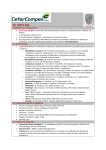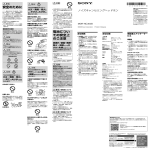Download 学校連絡網 情報修正操作マニュアル(携帯、PC用)
Transcript
平成 22 年 9 月 1 日 保護者各位 学校連絡網システムのご案内 横浜中学校 横浜高等学校 別紙にてご案内の通り、本校では安全面のサポート並びに日頃の連絡体制の充実をめざし、新たな連絡網シス テムを導入いたします。このプリントに記載の説明をお読み頂き、手順にしたがって9月20日(月)までを目安に、 各自でメールアドレス等の設定をお願いいたします。皆様のご協力をよろしくお願いいたします。 システムの概要 この連絡網は、従来の固定電話による連絡網に代わり、学校からの連絡事項が、保護者の方の携帯電話やパソ コンのメールに一斉に通知されるものです。 学校連絡網のイメージ 学 ご家庭 校 送信 インターネット 返信 ● 到着した内容を他の人に連絡する必要はありません。 ● 届くメールは、用途により以下の3種類を想定しています。 ①返信が不要なメール ・・・・・・ 学校からの「お知らせ」です。メールをご覧いただくだけで結構です。 ②返信が必要なメール(1) ・・・ メールを読みましたら、「読んで了解した」という意思表示を、本文ナシ (空メール)で返信してください (例を参照)。 ③返信が必要なメール(2) ・・・ メールに書いてある選択肢(例えば「あ」「か」など)にしたがって選択をし、 選択した文字「1文字」を入力して返信してください (例を参照)。 (ボタンで選択可能なメールもあります) 返信が必要なメールの例 (実際には到着したメールの文面に応じてご対応ください) ②空メールを返信する ③選択肢を選んで返信する [受信メール] [返信] [受信メール] ■2010/ 9/ 1 9:00 ■****学校 ■△△のご連絡 ─────────── ○時○分に**しまし たのでお知らせしま す。読まれた方は空メ ールで返信ください。 ■2010/ 9/ 1 9:05 ■****学校 ■Re:△△のご連絡 ─────────── ■2010/ 9/ 2 11:00 ■****学校 ■○○会のご連絡 ─────────── 来る△月△日に○○会 が行われます。出欠の 回答をお願いします。 あ:出席 い:欠席 本文は打たずに そのまま返信します -1- [返信] ■2010/ 9/ 2 11:05 ■****学校 ■Re:○○会のご連絡 ─────────── あ 「あ」「い」など、選択 肢を 1 文字入力して 返信します。 登録の前に確認していただく事項 (1)お子様の学籍番号(身分番号)・・・・・・「登録設定ページ」に最初にログインする時の「ID」「パスワード」とし て使用します。生徒手帳の「身分証明書」欄の右上に記載されている5ケタまたは7ケタの数字です。 特進コース 文理コース 特性コース 一貫コース 学籍番号 学籍番号 学籍番号の末尾に「英字」を付ける 学籍番号の末尾に「英字」を付ける 生徒用ID(学籍番号) 保護者用は2人まで登録できます。 保護者1用ID(学籍番号+a) a a 保護者2用ID(学籍番号+b) b b 「保護者用のID」は、生徒の学績番号の末尾に英字( a または b )をつけたもの(8桁または6桁)になります。 (例: 2010000a , 22000b など) 「パスワード」は生徒・保護者とも「共通」で、初期設定は学籍番号と同じ「数字」となっています(変更可能)。 [訂正] 「パスワード」は生徒・保護者とも、初期設定は[ID]と同じとなっています(変更可能)。 (2)メールの届け先として登録するアドレス 「生徒」、「保護者1」、「保護者2」のそれぞれについて、アドレスを「1つずつ」登録することができます。 (3)携帯電話の「迷惑メール」対策の有無・・・・・・・「指定受信設定」(ドメイン指定受信、メールフィルター等)をし ている場合は、下記の2つのドメインからのメールが受信できるように設定してください。 yokohama-jsh.ac.jp e-ansin.com ※設定の変更方法は、携帯電話会社や機種により異なります。設定方法がわからない場合には携帯 電話の取扱説明書を参照されるか、携帯電話会社または取扱店にお問合せください。 アドレス登録・更新までの流れ 携帯電話 1.専用アドレスに空メー 2.専用サイトにログイン ル送信(自動返信します) 3.登録情報の修正・更新 4.登録したアドレスに (アドレス等を修正) 「確認メール」が到着 (空メールで返信します) 5.登録したアドレスに 「完了メール」が到着 (登録完了) 3.登録情報の修正・更新 4.登録したアドレスに (アドレス等を修正) 「確認メール」が到着 (空メールで返信します) 5.登録したアドレスに 「完了メール」が到着 (登録完了) パソコン 1.専用アドレスに空メー 2.専用サイトにログイン ル送信(自動返信します) または、ホームページか ら専用サイトにアクセス -2- 「携帯電話」からの アドレス登録・情報更新 1.専用アドレスに空メールを送ります。 2.自動返信されるメールに、専用サイト 3.専用サイトへ接続します へのリンクがあるのでクリック! (「ユーザ情報修正」を選択します) [email protected] 4.「ID」と「パスワード」を入力します。 5.登録されている情報を確認します。 <注意> 保護者の方は、氏名の書き方に ついて、下段の注意事項をご覧ください。 7.「パスワード」等を含め修正が済みま 8.情報の確認画面が表示されます。 したら、[次頁]、および[確認]を押してく ページ下段にある[更新]ボタンを ださい。<注意>下記をご覧ください。 押してください。 ↓ 6.メールアドレスは「ダミー」が入力さ れています。クリックして編集画面を開 き、アドレスを修正してください。 9.登録したアドレスに「確認メール」が 届きます。そのまま「返信」してくださ い(本文不要)。 ・ ・ ・ 10.登録したアドレスに「完了メール」が 届きます。これで登録完了です。 《ご注意》 (1)保護者の「氏名」らんについては、同姓生徒での間違い防止のため「生徒名(保護者名)」という書き方でお願 いします。 例: 横浜 太郎(横浜花子) 横浜 太郎(一郎) など (2)各自の「パスワード」については、個人情報保護の観点から、最初の登録・情報更新の際に変更されることを 強く推奨いたします。 -3- 「パソコン」からの アドレス登録・情報更新 1.専用アドレスに空メールを送ります。 2.専用サイトへ接続します [email protected] 3.各自の「ID」「パスワード」でログイン します。 自動返信されるメールにある「PC から 登録」のリンクをクリックします。 4.登録されている情報が一覧で表示さ れます。メールアドレスは「ダミー」が入 力されていますので、それを含め必要 な箇所を修正してください。 5.メールアドレスについては[選択][入 力]ボタンを押すごとに、携帯電話のドメ イン名を選択、直接入力が切り替わりま す。 6「パスワード」等を含め必要な項目の 修正が済みましたら[確認]ボタンを押し てください。確認画面が表示されます。 ↑↓ ↓ <注意>下記をご覧ください。 7.表示の情報でよければページ下段 8.登録したアドレスに「確認メール」が 9.登録したアドレスに「完了メール」が にある[更新]ボタンを押してください。 届きます。そのまま「返信」してくださ 届きます。これで登録完了です。 い(本文不要)。 ↓ 《ご注意》 (1)保護者の「氏名」らんについては、同姓生徒での間違い防止のため「生徒名(保護者名)」という書き方でお願 いします。 例: 横浜 太郎(横浜花子) 横浜 太郎(一郎) など (2)各自の「パスワード」については、個人情報保護の観点から、最初の登録・情報更新の際に変更されることを 強く推奨いたします。 -4-